წავიდა ის დრო, როდესაც სადენიანი მაუსი იყო. უსადენო მაუსი უფრო მოსახერხებელი და მოსახერხებელი მოწყობილობაა, რომელსაც მომხმარებლების უმეტესობა ანიჭებს უპირატესობას. სადენიანი მაუსის ერთ-ერთი სასურველი არჩევანია Logitech M325 მაუსი. ისევე, როგორც სხვა კომპიუტერული ტექნიკის უკაბელო მაუსებს, ასევე სჭირდებათ შესაბამისი თავსებადი დრაივერები თქვენს ოპერაციულ სისტემასთან კომუნიკაციისთვის. და თქვენი გამოცდილების გასაუმჯობესებლად მწარმოებლები ხშირად ავრცელებენ დრაივერის განახლებებს. როგორც დაკარგული ან დაზიანებული მძღოლები შეიძლება გამოიწვიოს რამდენიმე პრობლემა, მიზანშეწონილია განაახლოთ Logitech M325 მაუსის პროგრამული უზრუნველყოფა.
თუმცა, ზოგიერთ მომხმარებელს შეექმნა პრობლემები Logitech M325 დრაივერების ჩამოტვირთვისას Windows 10-ზე ან სხვა მოწყობილობებზე. თუ თქვენც ერთ-ერთი მათგანი ხართ, ეს სახელმძღვანელო თქვენთვისაა. შემდეგი სექციები განმარტავს ნაბიჯებს მექანიკური და ავტომატური მეთოდებისთვის, რათა ჩამოტვირთოთ და განაახლოთ Logitech M325 მაუსის დრაივერები თქვენს Windows მოწყობილობებზე.
Logitech M325 დრაივერის ჩამოტვირთვისა და განახლების მეთოდები Windows 10, 11
წაიკითხეთ შემდეგი პარამეტრები და გამოიყენეთ თქვენთვის შესაფერისი მეთოდი Logitech უკაბელო მაუსის M325 დრაივერების ჩამოტვირთვის, ინსტალაციისა და განახლებისთვის Windows 11, 10 ან უფრო ძველი ვერსიის მოწყობილობებზე.
მეთოდი 1: Logitech M325 დრაივერის მექანიკური ჩამოტვირთვა და განახლება
Logitech M325 დრაივერის ჩამოტვირთვის ყველაზე გავრცელებული მეთოდი არის მწარმოებლის ოფიციალური ვებგვერდიდან. Logitech გთავაზობთ დრაივერის დროულ განახლებებს მუშაობის გასაუმჯობესებლად და შეცდომების გამოსწორების მიზნით. ასე რომ, თუ თქვენ გაქვთ ძირითადი ტექნიკური უნარები და ინფორმაცია თქვენი სისტემის შესახებ, შეგიძლიათ ჩამოტვირთოთ დრაივერები ხელით.
დარწმუნდით, რომ იცით ვინდოუსის ვერსია და მისი ტიპი, რათა დაადგინოთ თავსებადი დრაივერები და გადმოწეროთ ისინი თქვენს სისტემაში. ამ ინფორმაციის მიღების შემდეგ, აქ მოცემულია ნაბიჯები Logitech M325 მაუსის დრაივერების ჩამოსატვირთად:
- Გააღე Logitech-ის ოფიციალური ვებგვერდი თქვენს ბრაუზერში.
- იპოვნეთ მხარდაჭერის ჩანართი ზედა პანელზე და დააწკაპუნეთ მასზე გასაშლელად. დააჭირეთ ჩამოტვირთვის ვარიანტს, რომელიც იმყოფება ამ ჩანართში.

- გადაახვიეთ და გააფართოვეთ თაგვები და პოინტერები კატეგორია.
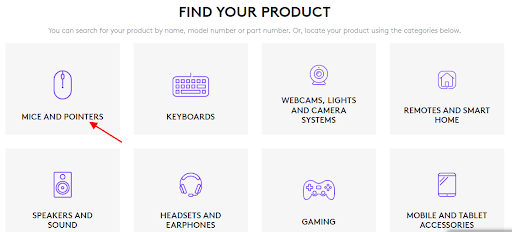
- საძიებო ზოლში ჩაწერეთ M325.
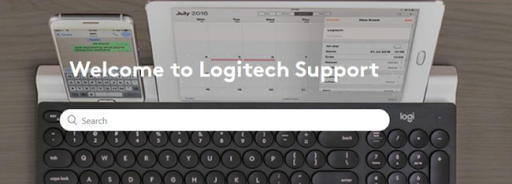
- დააწკაპუნეთ სხვა ვარიანტზე და შემდეგ ჩამოტვირთვებზე. იდენტიფიცირება თავსებადი Logitech M325 მაუსის დრაივერი თქვენს Windows ვერსიასთან და დააჭირეთ Გადმოწერე ახლავე ღილაკი მის გვერდით.
- გადატვირთეთ კომპიუტერი Logitech M324 მაუსის დრაივერის Windows 10 განახლების გამოსაყენებლად.
ეს სახელმძღვანელო მეთოდი შესაფერისია მხოლოდ ტექნიკურად გამოცდილი მომხმარებლებისთვის. მაგრამ თუ არ გსურთ დრო დახარჯოთ Logitech M325 მაუსის პროგრამული უზრუნველყოფის ხელით ჩამოტვირთვაში, გადადით შემდეგ მეთოდებზე.
ასევე წაიკითხეთ: როგორ განაახლოთ Logitech მაუსის დრაივერი Windows 11,10 კომპიუტერზე
მეთოდი 2: განაახლეთ Logitech M325 დრაივერი მოწყობილობის მენეჯერის მეშვეობით
ჩაშენებული Windows უტილიტათი, ანუ მოწყობილობის მენეჯერი, შეგიძლიათ ჩამოტვირთოთ ან განაახლოთ Logitech M325 მაუსის დრაივერი Windows 10, 11 ან უფრო ძველი ვერსიების მოწყობილობებზე. მიჰყევით ქვემოთ მოცემულ ნაბიჯებს, რათა დააინსტალიროთ Logitech M325 მაუსის უახლესი პროგრამული უზრუნველყოფა თქვენს კომპიუტერზე ნაწილობრივ ავტომატურად.
- დაჭერა Windows და R გასაღებები ერთად გასახსნელად Run დიალოგური ფანჯარა. შეიყვანეთ ბრძანება devmgmt.msc და გასახსნელად დააჭირეთ OK-ს Მოწყობილობის მენეჯერი.

- სიაში ორჯერ დააწკაპუნეთ მაუსი და სხვა საჩვენებელი მოწყობილობები კატეგორია, რომ იპოვოთ თქვენი Logitech უკაბელო მაუსის M324 დრაივერები.
-
დააწკაპუნეთ მარჯვენა ღილაკით Logitech M324 მაუსის დრაივერზე Windows 10 ან შესაბამის ვერსიაზე და დააჭირეთ განაახლეთ დრაივერის პროგრამული უზრუნველყოფა ვარიანტი.

- შემდეგ ფანჯარაში, რომელიც გამოჩნდება თქვენს ეკრანზე, აირჩიეთ ავტომატური ძებნის ვარიანტი (პირველი) Logitech M325 დრაივერის უახლესი განახლების ჩამოსატვირთად.

- დაელოდეთ სანამ მძღოლის განახლება ავტომატურად დაინსტალირდება და გადატვირთეთ თქვენი კომპიუტერი განახლებული Logitech M324 დრაივერის გამოსაყენებლად.
არ გსურთ დრაივერების ხელით განახლება? Logitech M325 მაუსის დრაივერების ან სისტემის სხვა დრაივერების ჩამოტვირთვის სრულიად ავტომატური მეთოდი არსებობს. გადადით შემდეგ ვარიანტზე, რომ ჩამოტვირთოთ სისტემის დრაივერები ავტომატურად და უმოკლეს დროში.
ასევე წაიკითხეთ: როგორ ჩამოტვირთოთ Logitech K270 დრაივერი Windows 10,11
მეთოდი 3: გამოიყენეთ Bit Driver Updater Logitech M325 Driver ავტომატურად ჩამოსატვირთად
იმისათვის, რომ დრაივერის განახლებები მარტივი იყოს, ხელმისაწვდომია დრაივერის ავტომატური განახლების სხვადასხვა პროგრამული უზრუნველყოფა. მაგრამ ერთ-ერთი ყველაზე სასურველი და საიმედო ხელმისაწვდომი ვარიანტია Bit Driver Updater. თუ არ გაქვთ საბაზისო ტექნიკური უნარები, არ გჭირდებათ პანიკა, ჩამოტვირთეთ ინსტრუმენტი და ავტომატურად განაახლეთ Logitech M325 მაუსის პროგრამული უზრუნველყოფა და ყველა სხვა დრაივერი.
დრაივერის განახლებების გარდა Bit Driver განახლება ასევე შეუძლია შემდეგი მახასიათებლები:
- დაგეგმეთ დრაივერის განახლებები მომხმარებლის მოხერხებულობის დროს.
- სწრაფად დაასკანირეთ სისტემა მოძველებული დრაივერების სიისთვის.
- ერთი დაწკაპუნებით ჩამოტვირთვები მოძველებული დრაივერების სიისთვის
- დრაივერის უზარმაზარი მონაცემთა ბაზა
- დრაივერის შესაბამისი მონაცემების აღდგენა და სარეზერვო ასლის შექმნა
- 24*7 დახმარება დამხმარე გუნდისგან
- 60 დღემდე სრული თანხის დაბრუნების გარანტია Pro ვერსიის ხელსაწყოსთვის
- WHQL სერტიფიცირებული და დამოწმებული დრაივერები
ამიტომ, ინსტრუმენტის სრული პოტენციალის განსაბლოკად და დრაივერების განახლებისთვის ავტომატურად მიჰყევით მოცემულ ინსტრუქციას.
ავტომატურად განაახლეთ Logitech M325 მაუსის დრაივერი Bit Driver Updater-ის მეშვეობით
- დააჭირეთ ჩამოტვირთვის ღილაკი რომ ჩატვირთოთ Bit Driver Updater ფაილის პაკეტი თქვენს Windows მოწყობილობაზე. მიჰყევით ეკრანზე არსებულ ნაბიჯებს პროგრამული უზრუნველყოფის ინსტალაციისთვის.

- გაშვება Bit Driver განახლება და დაიწყეთ თქვენი სისტემის დრაივერების მომლოდინე განახლებების ძებნა დრაივერების სკანირება ვარიანტი.

- როდესაც სია გამოჩნდება, იპოვნეთ Logitech M325 დრაივერი და დააწკაპუნეთ მის გვერდით განახლების ახლა ოფციაზე.
- გარდა ამისა, თუ თქვენ გაქვთ Bit Driver Updater-ის პროფესიონალური ვერსია, დააჭირეთ მასზე Ყველაფრის განახლება დრაივერის ყველა მომლოდინე განახლების ერთდროულად ჩამოტვირთვა.

Შენიშვნა: Bit Driver Updater-ის უფასო ვერსიის მომხმარებლებს შეუძლიათ ერთდროულად ჩამოტვირთოთ ერთი დრაივერის განახლება. - დააინსტალირეთ Logitech M325 მაუსის დრაივერი Windows 10 ეკრანზე არსებული ნაბიჯების გამოყენებით. გადატვირთეთ დრაივერის განახლებების ამოქმედებისთვის.
ეს მეთოდი სწრაფი და შესაფერისია როგორც ტექნიკურად გამოცდილი, ასევე გამოწვეული მომხმარებლებისთვის. Bit Driver Updater საიმედოა და უზრუნველყოფს დრაივერის დადასტურებულ განახლებებს. ამიტომ, თუ არ გსურთ თქვენს სისტემაში დრაივერის მოლოდინში განახლებების თვალყურის დევნება, გამოიყენეთ დრაივერის ავტომატური განახლების პროგრამა.
ასევე წაიკითხეთ: როგორ ჩამოტვირთოთ და განაახლოთ Logitech M570 დრაივერი
Logitech M325 დრაივერის ჩამოტვირთვა და განახლება: დასრულებულია
აქ ჩვენ ვასრულებთ ჩვენს სახელმძღვანელოს, თუ როგორ უნდა ჩამოტვირთოთ, დააინსტალიროთ და განაახლოთ Logitech M325 დრაივერები. აირჩიეთ მექანიკური ან ავტომატური მეთოდი თქვენი მოთხოვნებიდან და უნარებიდან გამომდინარე. თუმცა, ჩვენი რეკომენდაცია ჩვენი მკითხველებისთვის არის ავტომატური ვარიანტი. ჩამოტვირთეთ Bit Driver Updater პროგრამული უზრუნველყოფა Logitech M325 მაუსის დრაივერის და ყველა სხვა დრაივერის განახლებისთვის ერთი დაწკაპუნებით.
შეგვატყობინეთ კომენტარებში, თუ რამე გამოგვრჩა. ასევე, ჩვენ ძალიან ვაფასებთ თქვენს ღირებულ გამოხმაურებას ქვემოთ. მსგავსი ტექნოლოგიების სახელმძღვანელოებისა და განახლებისთვის გამოიწერეთ ჩვენი ბლოგი. Მოგვყევი ფეისბუქი, Twitter, ინსტაგრამი, და Pinterest არასოდეს გამოტოვოთ ტექნიკური სიახლეები ან განახლებები.